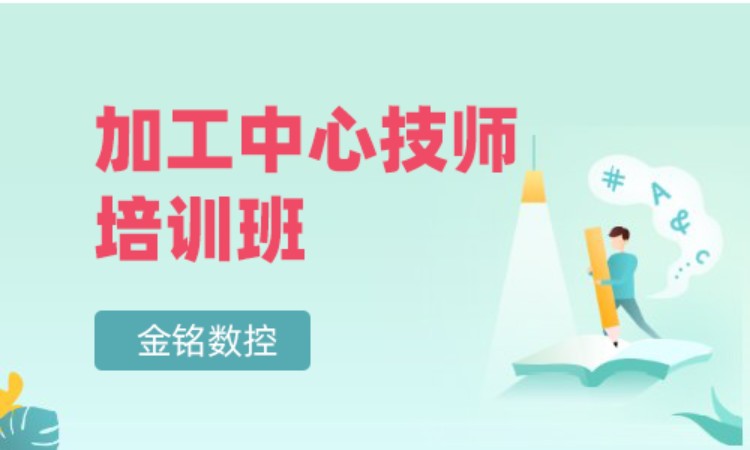手把手教你利用PS制作酷狗LOGO效果教程
2015年07月09日
1,新建一个文档,尺寸1000*1000。
2拉一个径向渐变。
拉一个径向渐变。
前景色 灰色 背景色浅灰【这个不重要】可以跳过
3用形状工具画一个圆,尺寸800*800。
4图层样式-内阴影
不透明度调为20%,角度-120度,距离2,大小4。
5再画一个圆,尺寸700*700。跟上一个圆居中对齐
(用Ctrl选中需要对齐的图层,选择移动工具,上面的面板就有各种对齐。 居中对齐按第二个和第六个。)
6图层样式-渐变叠加
角度改为90度。
前景色:#76aeda 背景色:#2784cc【这个自己看着颜色调就行了】
7复制一层图层,在图层下面再新建一个图层,将有渐变的这个图层向下合并到空图层。
滤镜-杂色-添加杂色
数量2,平均分布或者高斯分布都可以,选上单色
8还有内阴影。
不透明度20%,角度120度,距离0,大小5。
9用钢笔画出icon里的K。
10再新建一层画
11把那条竖线图层移到<的图层的上面。
图层样式-投影
不透明度25%,角度90度,距离2,大小5
12复制两个图层合并,隐藏原来的两个,调不透明度为90%。
13用钢笔画一个月牙。
14滤镜-模糊-高斯模糊,半径2.5。
15图层样式-渐变叠加,两边黑色,中间透明。
16把这个图层向下拖,拖到蓝色的圆的图层的上面,右键-建立剪切蒙版。
填充调为0%,不透明度25%。
17这样就完成了,路径做矢量图,矢量图你懂的,高清限放大的
免责声明:机构动态部分文章信息来源于网络以及网友投稿,本网站只负责对文章进行整理、排版、编辑,是出于传递 更多信息之目的,并不意味着赞同其观点或证实其内容的真实性。